다양한 업무양식을 서식문서로 제작해 등록하고 사용할 수 있습니다.
아래 그림은 업무서식으로 문서를 작성한 예 입니다.
아래 그림은 업무서식으로 문서를 작성한 예 입니다.
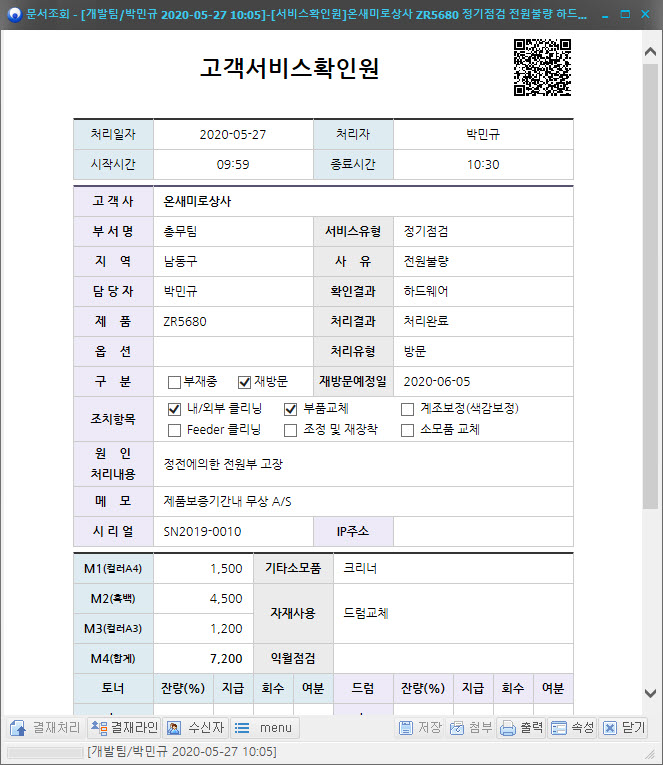
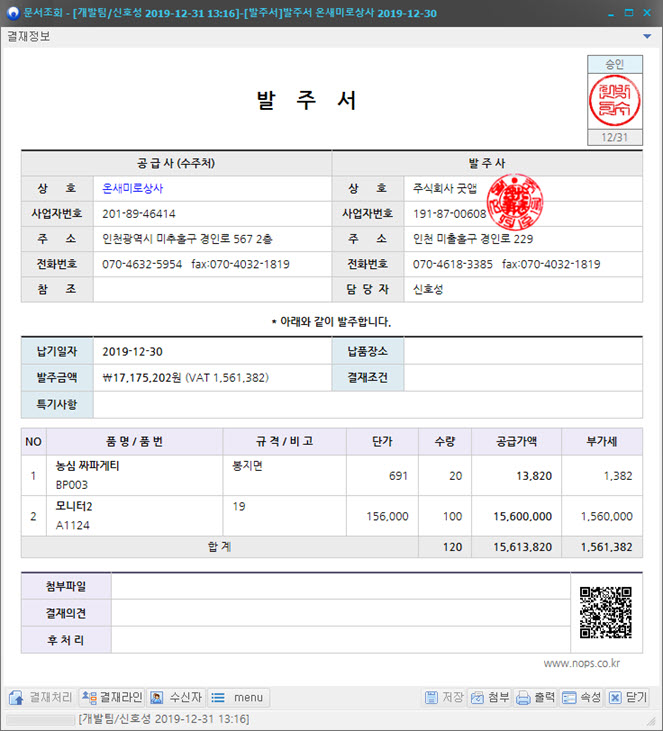
서식을 사용하면 아래와 같은 장점이 있습니다.
업무효율성
업무 형식에 꼭 맞춘 문서를 쉽게 작성할 수 있어 작성 시간이 줄어듭니다.
자동연산
각종 계산작업을 자동으로 처리할 수 있습니다.
데이터추출
문서에서 원하는 데이터를 자동 추출하여 DB화 할 수 있습니다.
추출 기능을 활용하면 이중으로 데이터를 정리하는 작업을 줄일 수 있으며 통계 산출에 활용할 수 있습니다.
추출 기능을 활용하면 이중으로 데이터를 정리하는 작업을 줄일 수 있으며 통계 산출에 활용할 수 있습니다.
시스템연동
시스템의 각종 정보를 참조하여 선택 입력할 수 있어 편의성과 오류입력을 방지할 수 있습니다.
날짜는 달력에서 선택하고, 담당자는 조직도에서, 품목을 검색해 선택하면 모델, 규격, 단가 등이 자동으로 입력됩니다.
날짜는 달력에서 선택하고, 담당자는 조직도에서, 품목을 검색해 선택하면 모델, 규격, 단가 등이 자동으로 입력됩니다.
자동입력
작성자, 작성일, 부서, 수신자, 결재자 등 자동으로 값을 입력하도록 지정할 수 있습니다.
문서함저장
결재 완료된 문서는 pdf 파일로 변환해 지정한 문서함에 저장합니다.
서식문서 선택방법
아래 그림과 같이 문서작성 윈도우 상단 "서식선택" 버튼을 클릭합니다.
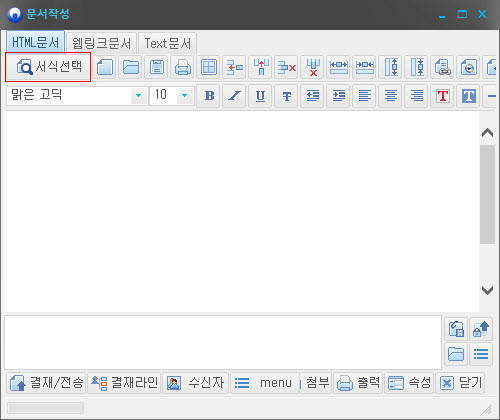
서식문서목록에서 서식을 더블클릭 하거나 하단 확인 버튼을 클릭하여 선택합니다.
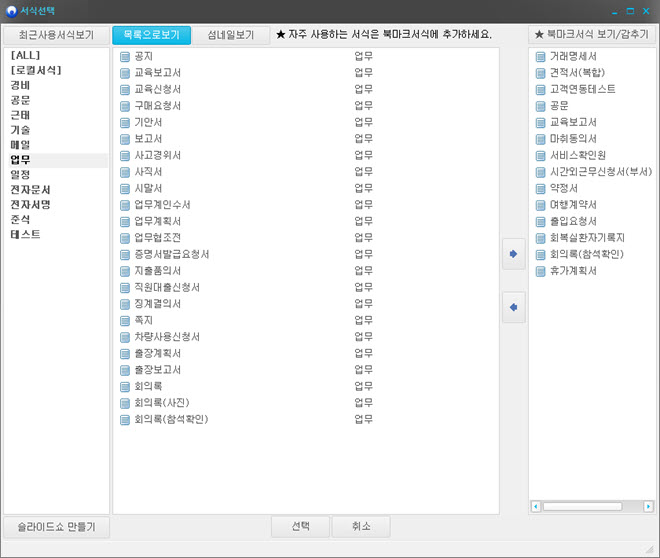
문서분류목록(좌측목록)
등록된 서식의 분류목록이 표시됩니다.
목록에서 분류명을 선택하면 해당 분류의 서식만 서식문서목록에 표시됩니다.
서식문서를 등록할 때 업무에 따라 분류명을 잘 등록하면 양식선택이 쉬워집니다.
목록에서 분류명을 선택하면 해당 분류의 서식만 서식문서목록에 표시됩니다.
서식문서를 등록할 때 업무에 따라 분류명을 잘 등록하면 양식선택이 쉬워집니다.
최근사용서식보기
최근사용 서식을 쉽게 확인할 수 있습니다.
목록으로보기/섬네일보기
서식보기 방식을 목록과 섬네일 2가지 방법으로 확인할 수 있습니다.
북마크서식 보기/감추기
자주 사용하는 서식은 북마크 서식에 등록할 수 있습니다.
슬라이드쇼 만들기
슬라이드 이미지를 만드는 전용 서식을 선택할 수 있습니다.